Автор:
Judy Howell
Жасалған Күн:
28 Шілде 2021
Жаңарту Күні:
1 Шілде 2024
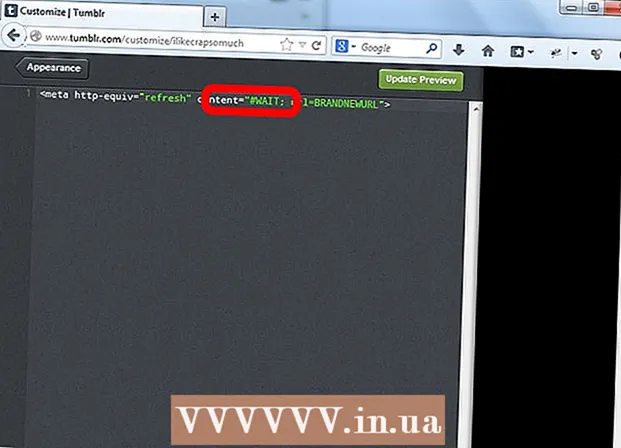
Мазмұны
- Басу үшін
- 2-ден 1-әдіс: Tumblr URL мекен-жайын өзгертіңіз
- 2-ден 2-әдіс: Ескі Tumblr URL мекенжайын жаңа URL мекен-жайына бағыттаңыз
- Ескертулер
- Қажеттіліктер
Tumblr URL мекенжайын өзгерткіңіз келе ме? Мүмкін сіз өзіңіздің ескі веб-мекен-жайыңыздан жалыққан шығарсыз немесе сізге жақсырақ жаңасын ойлап тапқан шығарсыз. Өзгертудің себебі қандай болмасын, Tumblr URL мекенжайын өзгерту (Tumblr атыңыз немесе веб-мекен-жайыңыз деп те аталады) қарапайым. Оның үстіне сіз онымен бірге ізбасарларыңызды жоғалтпайсыз! Бұл мақалада сіз Tumblr URL мекенжайын қалай өзгерту керектігін оқи аласыз.
Басу үшін
2-ден 1-әдіс: Tumblr URL мекен-жайын өзгертіңіз
 Браузерді ашыңыз.
Браузерді ашыңыз. Өтіңіз Tumblr сайты.
Өтіңіз Tumblr сайты. Беттің жоғарғы жағындағы тісті дөңгелекті басыңыз.
Беттің жоғарғы жағындағы тісті дөңгелекті басыңыз. Парақтың сол жағындағы «Атаусыз» қойындысын нұқыңыз. Сіз оны «Қолданбалар» қойындысынан таба аласыз.
Парақтың сол жағындағы «Атаусыз» қойындысын нұқыңыз. Сіз оны «Қолданбалар» қойындысынан таба аласыз.  Ескі URL мекенжайын жойып, жаңасын теріңіз. Сіз өзіңіз үшін әлі қолданылмаған кез-келген URL-ді сақтай аласыз.
Ескі URL мекенжайын жойып, жаңасын теріңіз. Сіз өзіңіз үшін әлі қолданылмаған кез-келген URL-ді сақтай аласыз. - Жақсы Tumblr URL мекен-жайы әлеуетті ізбасарлардың назарын бірден аударады және сіздің блогыңыз туралы түсінік береді.
- Tumblr-дің жақсы URL-мекен-жайы блог құру немесе алмау арасындағы айырмашылықты жасай алады.
 Беттің жоғарғы оң жағындағы «Сақтау» батырмасын басыңыз. Сіз бұл батырманы парақтың төменгі жағынан таба аласыз. Сіз жаңа Tumblr URL мекен-жайын дереу пайдалануға қабылдадыңыз!
Беттің жоғарғы оң жағындағы «Сақтау» батырмасын басыңыз. Сіз бұл батырманы парақтың төменгі жағынан таба аласыз. Сіз жаңа Tumblr URL мекен-жайын дереу пайдалануға қабылдадыңыз! - URL мекенжайын өзгертудің салдарын қарастырыңыз. Егер сіз URL мекенжайын өзгертсеңіз, сіздің блогыңызбен байланысты барлық парақтар дереу автоматты түрде өзгереді. Жеке хабарламалар енді сіздің жаңа URL мекен-жайыңызда пайда болады.
- Кіріктірілген сілтемелер (бұл басқа беттерге әкеледі), сонымен қатар «Мұрағат» парағы, мысалы, автоматты түрде жаңартылады.
- Сіз өзіңіздің қолыңызбен қосқан сілтемелерді өзгертуіңіз керек болады, мысалы Tumblr-ден тыс сипаттамаға.
2-ден 2-әдіс: Ескі Tumblr URL мекенжайын жаңа URL мекен-жайына бағыттаңыз
- Екінші блог жасаңыз. Сіз өзіңіздің ескі Tumblr блогыңызбен бірдей URL мекенжайымен екінші блог құруды таңдай аласыз. Мысалы, ескі парағыңызға тікелей кіруге тырысатын адамдар автоматты түрде жаңа Tumblr URL мекенжайына қайта бағытталады.
 «Сыртқы түрін теңшеу» бөліміне өтіңіз. «Өңдеу HTML» батырмасын басыңыз.
«Сыртқы түрін теңшеу» бөліміне өтіңіз. «Өңдеу HTML» батырмасын басыңыз.  HTML кодын реттеңіз. Қолданыстағы кодты жойып, оны келесіге ауыстырыңыз: meta http-equiv = «refresh» content = «# WAIT; url = BRANDNEWURL»>
HTML кодын реттеңіз. Қолданыстағы кодты жойып, оны келесіге ауыстырыңыз: meta http-equiv = «refresh» content = «# WAIT; url = BRANDNEWURL»>  Жаңа блогтың атын енгізіңіз. «BRANDNEWURL» -ді жаңа Tumblr URL атауымен ауыстырыңыз.
Жаңа блогтың атын енгізіңіз. «BRANDNEWURL» -ді жаңа Tumblr URL атауымен ауыстырыңыз.  Келушілер қайта бағытталмай тұрып өткен секундтардың санын енгізіңіз. «КҮТІҢІЗ» дегенді ауыстырыңыз, келушілер сіздің жаңа парағыңызға қайта бағытталуы үшін күту керек болатын секундтармен. Сіз «01» -ді бір секундқа енгізе аласыз, бірақ егер олар ұзақ күткенін қаласаңыз, «10» -ды енгізе аласыз.
Келушілер қайта бағытталмай тұрып өткен секундтардың санын енгізіңіз. «КҮТІҢІЗ» дегенді ауыстырыңыз, келушілер сіздің жаңа парағыңызға қайта бағытталуы үшін күту керек болатын секундтармен. Сіз «01» -ді бір секундқа енгізе аласыз, бірақ егер олар ұзақ күткенін қаласаңыз, «10» -ды енгізе аласыз.
Ескертулер
- Ескі блогыңызға немесе хабарламаларыңызға сілтемелер URL мекенжайын өзгерту арқылы жоғалады.
- Жаңа Tumblr пайдаланушылары ескі беттерінен келушілерді жаңа парағына бағыттай алмауы мүмкін.
Қажеттіліктер
- Интернетке қосылу
- Tumblr есептік жазбасы
- Жақсы URL немесе веб-мекен-жай



